Android Studio 3.3でメモ帳を作ってみた!初めてのプログラミング
Android Studio 3.3 でメモ帳アプリを作る
前回は「Android Studioをインストール」しました。今回は参考サイト「[Android Studio] メモ帳を作ろう!(その1)[Java]」をお手本にメモ帳を作ってみたいと思います。ちなみに、私は自力でプログラムを作れない、まったくの初心者です!
「作ったアプリってどうやって自分のスマホで使うの?」
そこまでは、わかりません。
「作ったアプリってどうやって自分のスマホで使うの?」
そこまでは、わかりません。
新規プロジェクトの作成
とりあえず、お手本のページの通りに新規プロジェクトを作ってみます。
Start a new Android Studio projectをクリックしました。
Choose your projectという画面が出て来ました。
出て来る中身は英語なんですが、私は英語の勉強中なので、ソフトウェアの日本語化は行いません。アメリカでアプリを売ることも考えているので英語にしておこうかと思います。
いったんデフォルトの「My Application」にしておき「Finish」をクリックしました。
ワークスペースが表示されました。
新規Activityの作成
ここで、MainActivityを右クリックして「New→Activity→Empty Activity」をクリックして新規に空のアクティビティーを作ります。
適当に名前を付けて「Finish」を押します。参考サイト様によると、このActivityは「メモの新規作成」をするためのActivityだそうです。
私には、この段階では深い意味などわかっておりませんので、指示通りにするとMainActivityの下に新たに「任意の名前のActivity」が追加されました。
ActivityをリネームするにはActibityのファイルを右クリックして「Factor→Rename」から名前を変えられます。
途中経過
すべてのソースをコピーして利用させてもらったんですが、エラーでまくりで動きません。他の本を読んでみると、最初に「package com.example.アプリ名;」「import何とか」というパッケージの読み込みの記述が欠けておりました。参考サイト様のpackageとimportの読み込み文は省略されていたようです。
- xmlns:app="http://schemas.android.com/apk/res-auto"
レイアウトデザインをしている.xmlファイルのこの行が灰色になって波線が引かれて意味不明。ググってみたら、この宣言はTools属性を使用するための宣言だそうです。でも調べてみても、この文が何を意味するのかどこにも書かれていませんでした。つまり、日本のプログラミングの知識はその程度のレベルなんだなぁ。私にも、まだチャンスはありそうです。
「http://schemas.android.com/apk/res-auto」という「""」の間に示された文字列はどのようなものであれ、「名前空間名」と呼ぶそうです。
http://schemas.android.com/apk/res-auto自体はは、カスタム属性の名前空間URI(ユーアールアイ)というそうです。
「xmlns:app」は名前空間識別子というそうです・・・。
修正
参考サイト様の内容に、次の行をjavaファイルの先頭に追加することでアプリが動くようになりました。尚、importは赤い文字に「Altを押しながらEnterキーを押す」と自動で生成してくれます。import androidはその名の通り、androidの既成のクラスを読み込む(呼び出す)文章です。
メイン画面に次の行を追加
package com.digiota.itemize; //パッケージの名前
import android.content.Intent;
import android.database.Cursor;
import android.database.sqlite.SQLiteDatabase;
import android.support.v7.app.AppCompatActivity;
import android.os.Bundle;
import android.view.View;
import android.widget.AdapterView;
import android.widget.Button;
import android.widget.ListView;
import android.widget.SimpleAdapter;
import android.widget.TextView;
import android.widget.TwoLineListItem;
import java.util.ArrayList;
import java.util.HashMap;
メモ作成画面に次の行を追加
package com.digiota.itemize;
import android.content.Intent;
import android.database.Cursor;
import android.database.sqlite.SQLiteDatabase;
import android.support.v7.app.AppCompatActivity;
import android.os.Bundle;
import android.view.View;
import android.widget.Button;
import android.widget.EditText;
import android.widget.TextView;
import java.util.UUID;
OpenHelper.javaに次の行を追加
package com.digiota.itemize;
import android.content.Context;
import android.database.sqlite.SQLiteDatabase;
import android.database.sqlite.SQLiteOpenHelper;
アプリの起動
アプリをデモしてみました!無事画面が出て来ました。既にアプリが立ち上がっている場合は、いったん修了しておきましょう。デバッグしてアプリが起動するまでに、非力なパソコンでは時間がかかりました。
画面にメモアプリが何とか表示されました。
アプリが起動し、画面下に「新規作成」ボタンが表示されました!
嬉しいです!
その下には謎の文字列が!
ともあれ、アプリが作れたみたいです!
メモ帳をカスタマイズ!
メモ帳をカスタマイズしてみようと思います。登録日時や更新日時が知りたいです。また、メモが表示される文字数が少ないのでもっと増やしたいです。アプリのアイコンもメモ帳っぽく変えてみたいです。
ページが長くなりましたので、今回は、これにて終わりたいと思います!
関連記事
- Android Studio 3.3 誕生日リマインダーアプリ制作記 [メソッドはスーパータイプのメソッドをオーバーライドまたは実装しません]のエラーで躓く
- アプリで外国語(多言語)をサポートする Android Studio 3.3でプログラミング
- スマホの画面の回転への対応 Android Studio 3.3でJAVAプログラミング
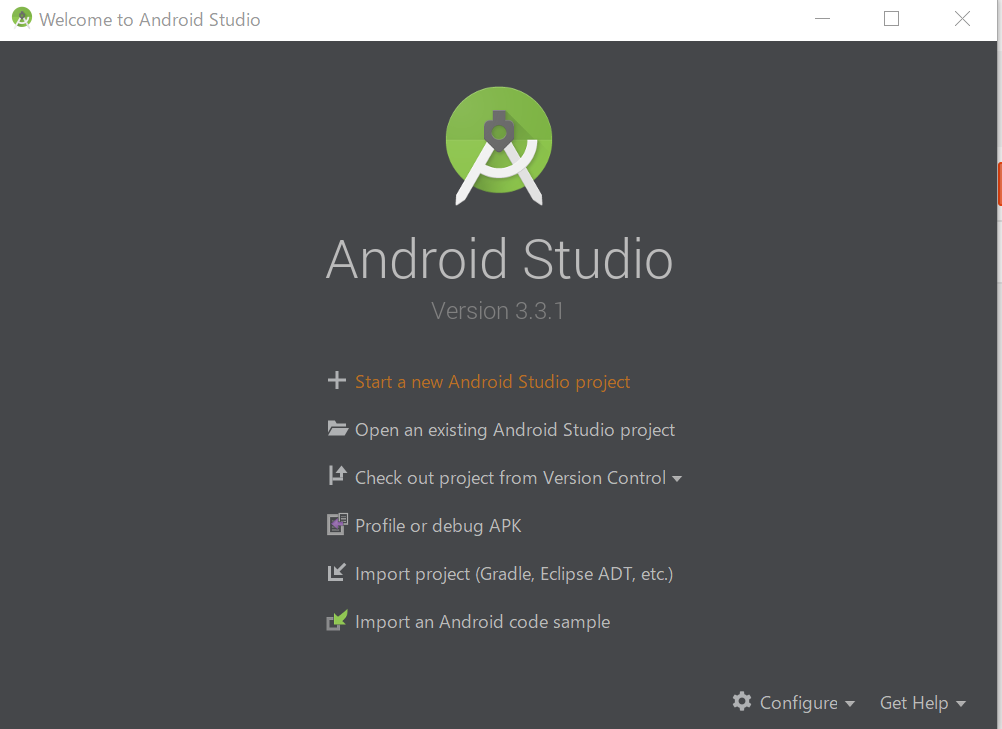



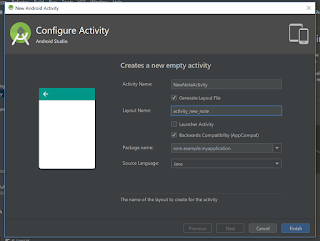







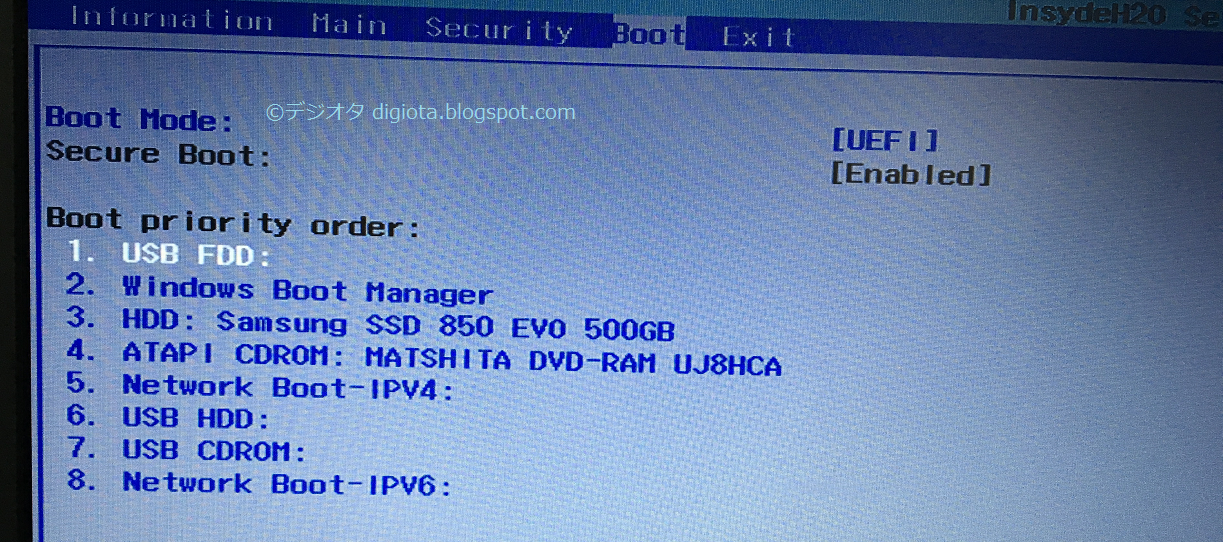




コメント
コメントを投稿